צלם
Image List Validator
כלי לאיתור וזיהוי בעיות ברשימת תמונות הפורטרט בטרם שליחתם לטוטל פרינט.
הכלי נועד לעבודה מול אפליקציית Microsoft Access המשמשת לרישום התמונות ביום הצילום, ולכן נדרשת התקנה של אקסס. אקסס הוא חלק מחבילת אופיס 365.
הכלי יכול לעבוד מול לייטרום או מול תיקיית תמונות.
הכלי עובד לעת עתה רק בווינדוס - הוא לא נבדק וכנראה שלא יעבוד על מק.
אחריות : אין. השימוש על אחריותכם בלבד.
באגים, בעיות, בקשות לשיפור - אפשר להעביר אלי. אטפל בהם (או לא) כשיהיה לי זמן פנוי.
איך זה עובד ?
ביום הצילום, עבור כל מצולם מסומנת התמונה הנבחרת ב5 כוכבים. מספר התמונה נרשם באקסס.
בבית - אם עובדים עם לייטרום - לפני יצוא התמונות או אין לייטרום אז בתיקיית התמונות הנבחרות , מריצים את הimage list validator שמדווח על:
1. רישומים באקסס בלי תמונה מקבילה בלייטרום או בתיקיית התמונות .
2. תמונות בלייטרום או בתיקיית התמונות בלי רישום מקביל באקסס.
3. רישומים כפולים ( אותה תמונה רשומה ליותר מאדם אחד)
4. אנשים ברשימה ללא רישום תמונה
השימוש באקסס
קובץ אקסס מסופק עם ההתקנה של הImage List Validator ונמצא לאחר ההתקנה ב:
%LOCALAPPDATA%\programs\img_list_validator\TP_shotlist.accdb
יש לייצר עותק נפרד לכל בית ספר ולהחליף את הנתונים שבו -ממולץ לשנות שת שם הקובץ לשם בית הספר.
על הקובץ לשכון בתיקיה נפרדת מהאחרים. הvalidator יסרב לפעול אם ימצא יותר מקובץ אקסס אחד בתיקיה.
לפני יום הצילום :
-
לייצר עותק של קובץ האקסס - בתיקייה משלו.
-
למקם את האקסל עם רשימת התלמידים באותה תיקייה עם האקסס. על הקובץ להיקרא data.xlsx
-
להחליף את הנתונים באלה של בית הספר הנכון ע"י יבוא הנתונים מהאקסל של טוטל כמתואר בסרטון למטה. לפי שעה אין פתרון "יפה" לטבלה מהאתר החדש - ראו בהמשך.
חשוב !!! יבוא הנתונים ימחק את כל הנתונים הקיימים באקסס !
יבוא נתונים מהאתר החדש
1. הורידו את הגליון מgoogle sheets ע"י File->Download->Comma Separated Values ( CSV)
2. את הקובץ יש לשמור באותה תיקיה עם האקסס.

3. בחזרה באקסס, פתחו את ImportData ולחצו על "יבוא נתונים מהאתר החדש.
חשוב !!! יבוא הנתונים ימחק את כל הנתונים הקיימים באקסס !

ביום הצילום :
לזכור לסמן במצלמה את התמונה הנבחרת לכל מצולם ב5 כוכבים. ( אפשר גם ב1 ולעדכן בלייטרום ל5 )
המסך הראשון שנפתח כשמפעילים את קובץ האקסס משמש לרישום התמונות הנבחרות לכל מצולם.
כדי למצוא במהירות את האדם שצילמנו יש שורת חיפוש המאפשרת להקליד חלק מהקוד או השם של המצולם והרשימה מתעדכנת במהירות ומראה רק את השורות התואמות.
לחיצה על Clear או ALT-C מאפסת את החיפוש.
כל זה מאפשר איתור מהיר של המצולם ברשימה בלי צורך לגלול את כולה - דבר שמפחית טעויות בשטח.
המסך גם מציג סטטיסטיקות של ההתקדמות ומאפשר יצוא לאקסל של רשימת התלמידים שטרם הצטלמו.

בבית - אחרי הצילומים:
אם מתשתמשים בלייטרום:
1. לוודא שהצילומים נמצאים בלייטרום והתמונות הנבחרות מסומנות ב5 כוכבים.
2. לדאוג לשים את כל התמונות של אותו בית ספר ב collection אחד.
3. לעדכן את טבלת הMetaData באקסס במיקום הקטלוג של לייטרום ובשם הcollection

אם משתמשים בתיקיית תמונות:
-
לייצא את התמונות הנבחרות בפורמט jpg לתיקייה.
-
לעדכן את טבלת ה MetaData באקסס :
-
להשאיר את שדה הLRCat ריק ( אם קובץ האקסס באותה תיקייה עם התמונות).
-
או --- לכתוב בשדה ה LRCat את המסלול אל תיקיית התמונות
-
להריץ את הValidator :
שתי דרכים להריץ את הבדיקות - בחרו בנוח לכם:
- לגרור את התיקיה אל האייקון של הValidator בשולחן העבודה :

...או ללחוץ קליק ימני בתוך התיקיה שמכילה את האקסס -> אפשרויות נוספות -> Image List Validator:
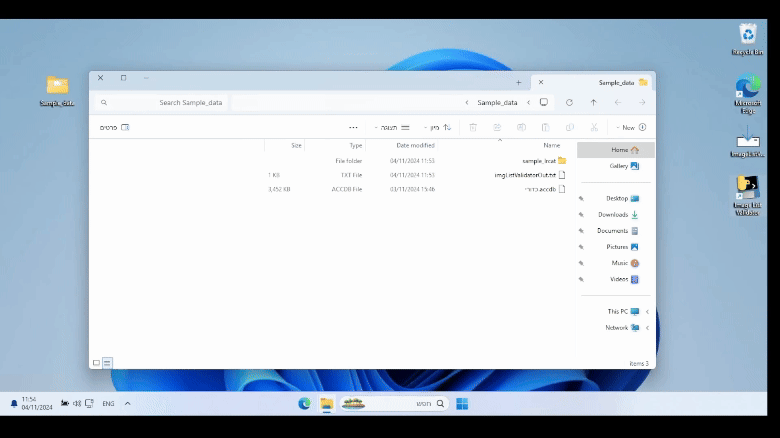
בסיום הריצה יווצר קובץ דו"ח בשם imgListValidatorOut.txt בתוך התיקייה עם רשימת הבעיות שנמצאו או שגיאות בריצה.
קריאה מודרכת של הדו"ח:

7 תמונות נמצאו בלייטרום
רשימת התמונות הרשומות באקסס שלא קיימות בלייטרום

תמונות בלייטרום בלי רישום באקסס.

רישום כפול של תמונות באקסס

אנשים שאין להם תמונות רשומות
יצוא הרשימה לאקסל
אחרי שפתרנו את כל הבעיות, הגיע הזמן להעלות את התמונות והרשימה לטוטל. לשם כך יש ליצא את הרשימה לאקסל:
ההתקנה כוללת תיקייה לדוגמה עם קובץ אקסס בשם כדורי.accdb וקטלוג לייטרום קטן. התיקיה נמצאת ב:
%LOCALAPPDATA%\programs\img_list_validator\Sample_data
מומלץ לשחק אם הדוגמא לפני שמגיעים לשטח.